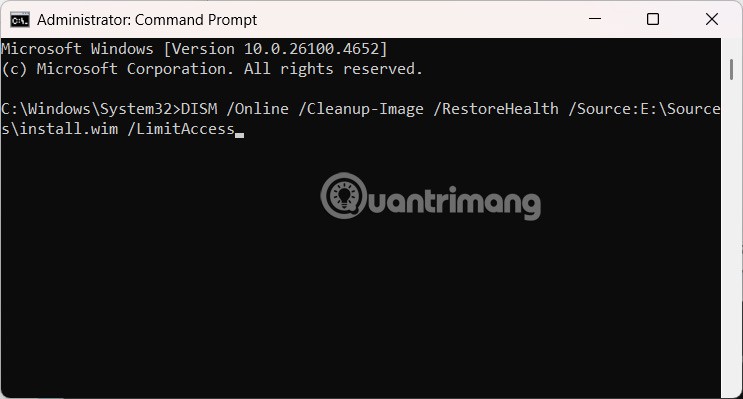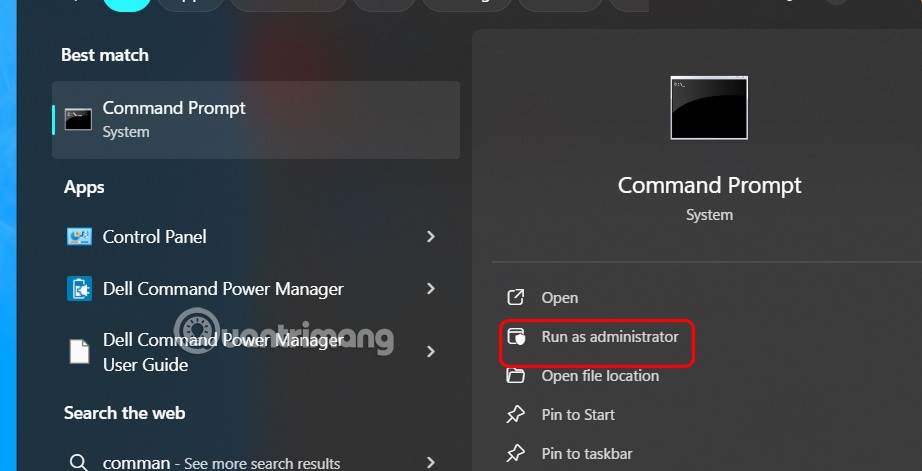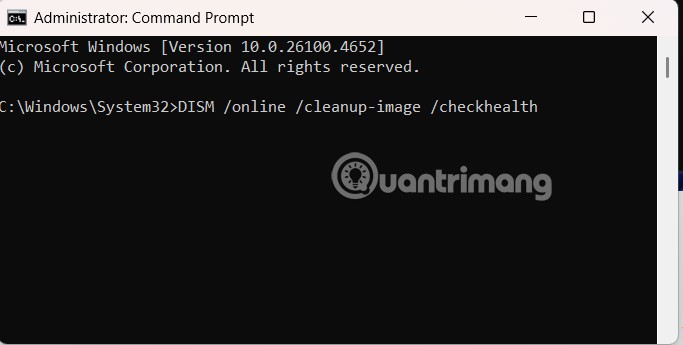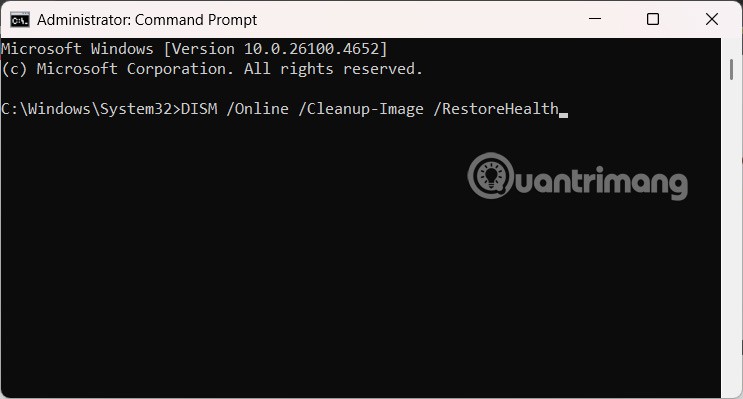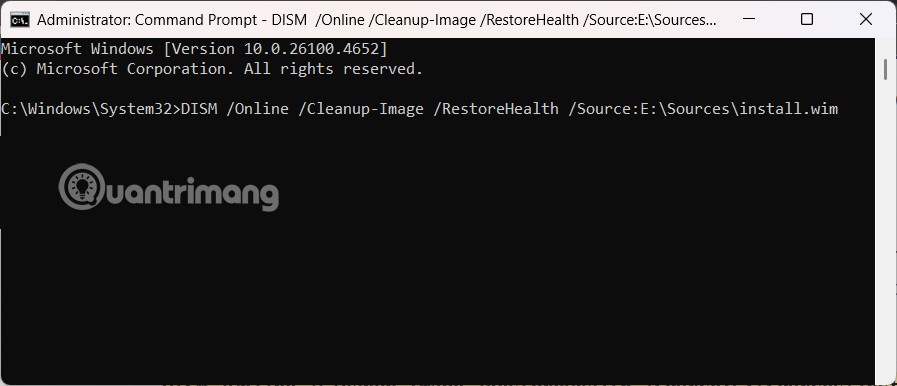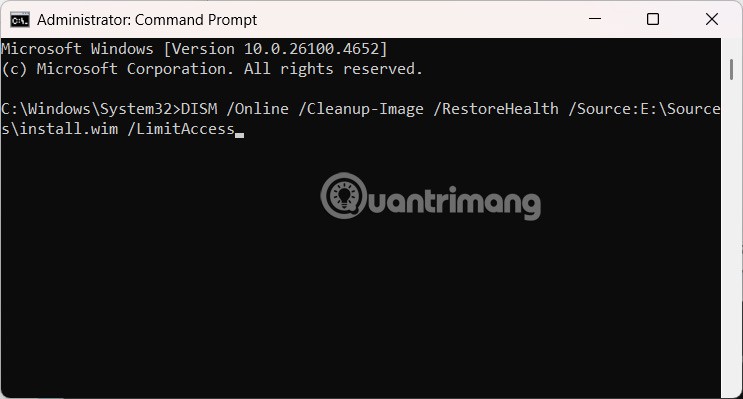O DISM (Gerenciamento de Imagens e Serviços de Implantação) é uma ferramenta importante, juntamente com o SFC (Verificador de Arquivos do Sistema), para lidar com diversos problemas de sistema no Windows 11. Essa ferramenta é iniciada a partir do Prompt de Comando, mas conhecer o processo de uso garantirá sua eficácia. Abaixo, um guia para usar o DISM para corrigir erros do Windows 11.
Como usar o DISM para corrigir erros do Windows 11
Passo 1:
Primeiro você precisa iniciar o Prompt de Comando como Admin .
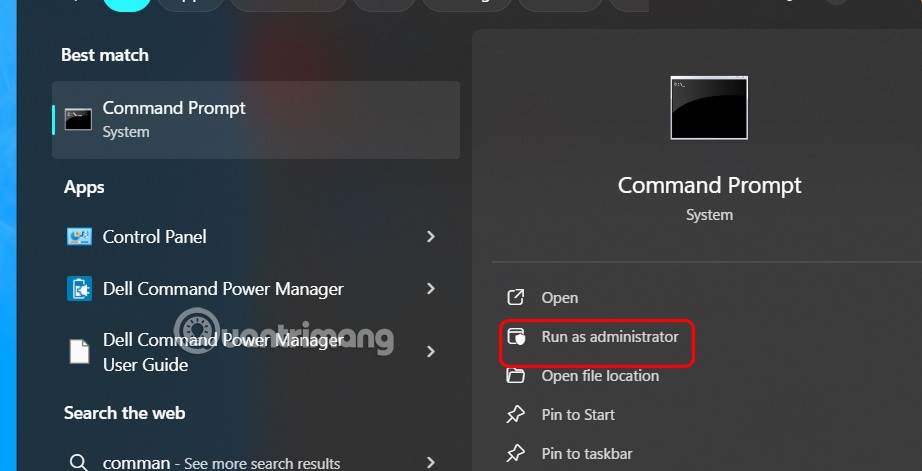
Passo 2:
Em seguida, você precisa verificar o status atual da Imagem do Sistema para detectar possíveis erros ou corrupções nos arquivos do sistema.
Cole o comando abaixo na interface do Prompt de Comando.
DISM /online /cleanup-image /checkhealth
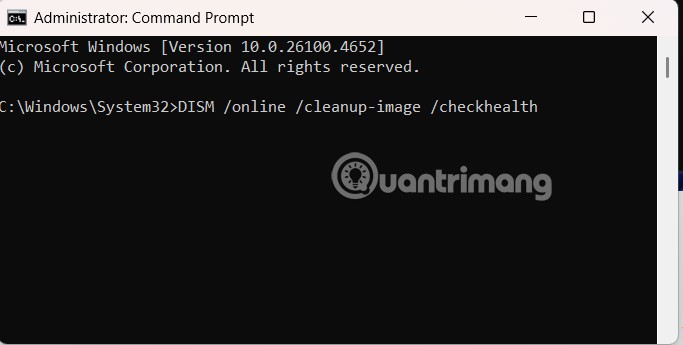
Passo 2:
Após identificar os arquivos corrompidos usando os comandos acima, prossiga com o reparo via Imagem do Sistema ou via servidores Microsoft.
Corrigir erros de conexão com a Internet
Se o seu PC estiver conectado à Internet, você pode executar este comando para que o DISM baixe automaticamente os arquivos corrompidos dos servidores oficiais da Microsoft e repare a imagem do sistema.
DISM /Online /Cleanup-Image /RestoreHealth
Este processo pode levar alguns minutos, então deixe a interface como está.
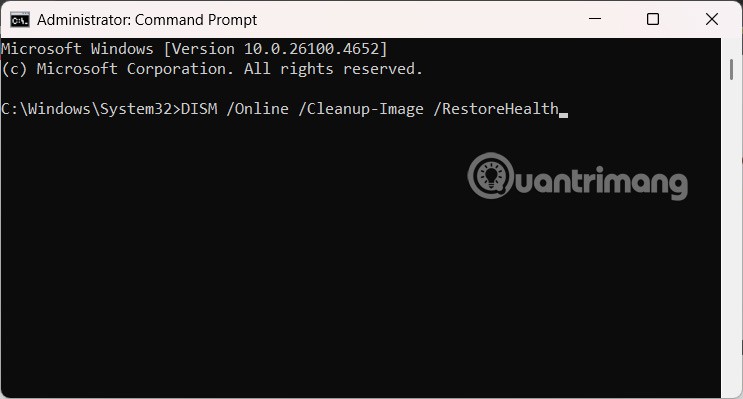
Usando o arquivo ISO do Windows 11
Se o seu computador não tiver conexão com a Internet, baixe o arquivo ISO do Windows 11 e monte-o em uma unidade virtual . Em seguida, execute o comando abaixo e substitua a letra E pela unidade onde o arquivo ISO está montado.
DISM /Online /Cleanup-Image /RestoreHealth /Source:E:\Sources\install.wim
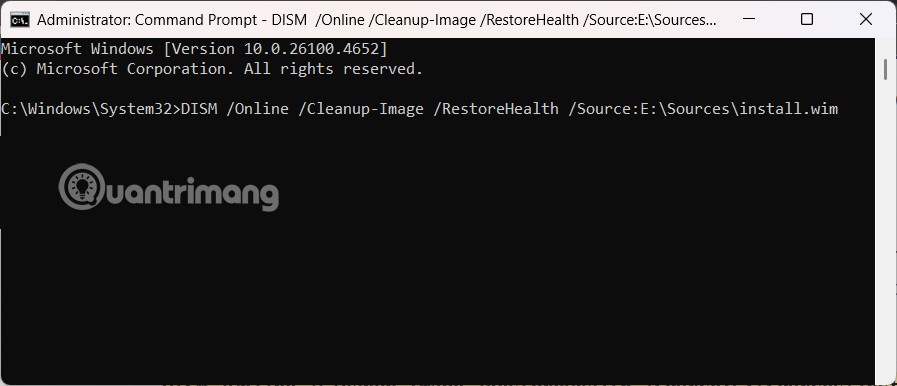
Impedir que o DISM use o Windows Update como fonte de reparo
Por padrão, o DISM usa o Windows Update para baixar arquivos de reparo. No entanto, você pode restringir esse recurso com o comando a seguir, que usará apenas o arquivo ISO, sem precisar usar o Windows Update.
DISM /Online /Cleanup-Image /RestoreHealth /Source:E:\Sources\install.wim /LimitAccess